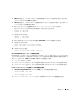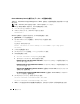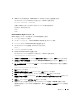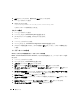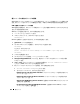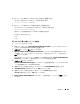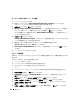Owner's Manual
導入ガイド 255
11
リカバリ構成
ウィンドウで、
参照
をクリックして、「
ex3
ファイルシステムを使用したデータ
ベース記憶域の設定」で作成したフラッシュバックリカバリ領域(たとえば、
/opt/oracle/
recovery
)を選択し、
次へ
をクリックします。
12
データベースコンテンツ
ウィンドウで
次へ
をクリックします。
13
初期化パラメータ
ウィンドウで
次へ
をクリックします。
14
データベース記憶域
ウィンドウで
次へ
をクリックします。
15
作成オプション
ウィンドウで、
データベースの作成
をクリックし、
終了
をクリックします。
16
確認
ウィンドウで
OK
をクリックするとデータベースが作成されます。
メモ: シードデータベースの作成には 1 時間またはそれ以上かかることがあります。
データベースの作成手順が完了すると、
パスワード管理
ウィンドウが表示されます。
17
終了
をクリックします。
18
export ORACLE_SID=dbname
と入力します。
dbname
は
DBCA
でデータベースに定義した
グローバル識別子の名前です。
19
データベースが動作していることを確認するには、次の手順を実行します。
a
sqlplus "/ as sysdba"
と入力して、
SQL>
プロンプトを表示します。
b
SQL>
プロンプトで次のクエリーを入力します。
SELECT * FROM v$instance;
c
データベースが実行されていない場合は、エラーメッセージが表示されるので、
SQL>
プ
ロンプトで
startup
と入力し、そのノードのデータベースインスタンスを起動します。
Oracle ASM を使用したシードデータベースの作成
Oracle ASM
を使用してストレージを構成した場合は、
Oracle Database Creation Assistant
(
DBCA
)
を使用し、次の手順を実行してシードデータベースを作成します。
1
oracle
ユーザーとして、
dbca &
と入力して
DBCA
を起動します。
2
ようこそ
ウィンドウで
次へ
をクリックします。
3
操作
ウィンドウで
データベースの作成
をクリックし、
次へ
をクリックします。
4
データベーステンプレート
ウィンドウで
カスタムデータベース
をクリックし、
次へ
をクリッ
クします。
5
データベース識別情報
ウィンドウで、
oradb
のような
グローバルデータベース名
を入力して
から、
次へ
をクリックします。
6
管理オプション
ウィンドウで
次へ
をクリックします。
7
データベース資格証明
ウィンドウで、
すべてのアカウントに対して同じパスワードを使用
を
クリックして、パスワードの入力を完了してから、
次へ
をクリックします。
8
記憶域オプション
ウィンドウで
ASM
をクリックし、
次へ
をクリックします。